Guide complet du débutant sur le plugin Jetpack pour WordPress
Publié: 2017-08-14Alors… changeons cela. Dans cet article, je vais vous donner un guide détaillé de Jetpack. Vous apprendrez:
- Qu'est-ce que le plugin Jetpack
- Comment installer le plugin Jetpack
- Comment utiliser certaines des fonctionnalités populaires de Jetpack
Contenu
- 1 Plus en détail… Qu'est-ce que Jetpack pour WordPress ?
- 2 Guide de Jetpack : Comment installer le plugin
- 2.1 Étape 1 : Installez Jetpack à partir de votre tableau de bord WordPress
- 2.2 Étape 2 : Connectez votre compte WordPress.com
- 2.3 Étape 3 : Activer les fonctionnalités recommandées
- 2.4 Activation ou désactivation de modules Jetpack spécifiques
- 3 Comment utiliser les modules et fonctionnalités populaires de Jetpack
- 3.1 Comment configurer le partage social automatique
- 3.2 Comment accélérer les temps de chargement des images avec Photon
- 3.3 Comment afficher les statistiques de trafic de votre site
- 3.4 Comment gérer votre site avec l'interface Calypso
- 4 Récapitulation des choses
- 4.1 Postes connexes
Plus en détail… Qu'est-ce que Jetpack pour WordPress ?
Jetpack est un plugin extrêmement populaire d'Automattic, la même société derrière WordPress.com. Il essaie de vous faciliter considérablement la vie en donnant aux installations WordPress auto-hébergées un accès à bon nombre des mêmes fonctionnalités utiles disponibles pour les utilisateurs de WordPress.com.
En plus de connecter votre site WordPress auto-hébergé à votre compte WordPress.com, il le fait via une variété de modules individuels que vous pouvez activer ou désactiver à volonté. Un module est essentiellement une fonctionnalité spécifique. Les modules gèrent des choses comme :
- Statistiques et analyses de trafic
- Sécurité avec prévention de la force brute et analyse des logiciels malveillants
- Photon image CDN pour des temps de chargement de page plus rapides
- Sauvegardes et restaurations
- Formulaires de contact
- Promotion automatique sur les réseaux sociaux
- Boutons de partage social
- Galeries d'images
- Vérification orthographique
De plus, de nombreuses fonctionnalités plus petites qui ne figurent pas sur cette liste.
Certains de ces modules, comme les sauvegardes et les restaurations, nécessitent un plan payant, mais le plan gratuit offre toujours de nombreuses fonctionnalités utiles. Comme je l'ai mentionné, vous n'avez pas non plus besoin d'utiliser toutes les fonctionnalités.
Si vous ne voulez pas certaines fonctionnalités, vous pouvez facilement désactiver des modules spécifiques sur une base individuelle ( je vous montrerai comment faire cela plus tard)
Guide de Jetpack : Comment installer le plugin
Bien que le plugin Jetpack soit répertorié sur WordPress.org, le processus d'installation est un peu plus compliqué que certains plugins que vous connaissez peut-être.
Ne vous inquiétez pas, cependant ! Ce n'est rien de trop difficile. Et je vais vous montrer comment tout cela fonctionne étape par étape.
Étape 1 : Installez Jetpack à partir de votre tableau de bord WordPress
Pour commencer, vous devez installer le plugin Jetpack. Vous pouvez le faire directement depuis votre tableau de bord WordPress en allant dans Plugins → Ajouter un nouveau et en recherchant Jetpack. Cliquez ensuite sur Installer maintenant par Jetpack :

Une fois le processus d'installation terminé, le bouton Installer maintenant se transforme en bouton Activer . Assurez-vous de cliquer sur ce bouton pour activer le plugin Jetpack.
Étape 2 : connectez votre compte WordPress.com
Une fois que vous avez activé Jetpack, vous verrez une invite vous demandant de vous connecter à WordPress.com . Cliquez sur ce bouton pour commencer :
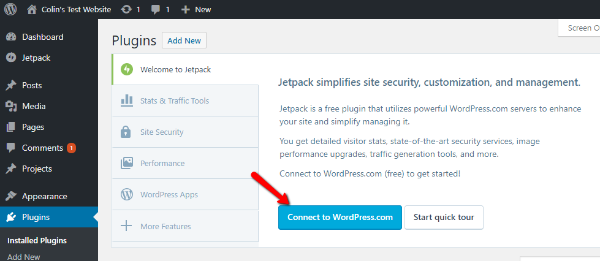
Si vous avez déjà un compte WordPress.com et que vous êtes connecté, il vous suffit de cliquer sur le bouton Approuver pour connecter votre site.
Si vous n'avez pas de compte WordPress.com, vous pouvez suivre les invites pour créer un nouveau compte et connecter votre site :
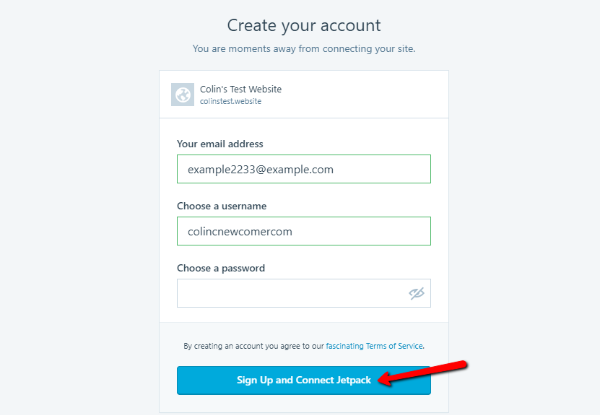
Une fois que vous avez connecté votre site, vous verrez un grand tableau de prix. Ne vous inquiétez pas - vous n'avez pas besoin de payer pour utiliser Jetpack (bien que vous manquerez certaines fonctionnalités si vous ne payez pas). Pour éviter de payer, cliquez simplement sur le bouton Commencer gratuitement :
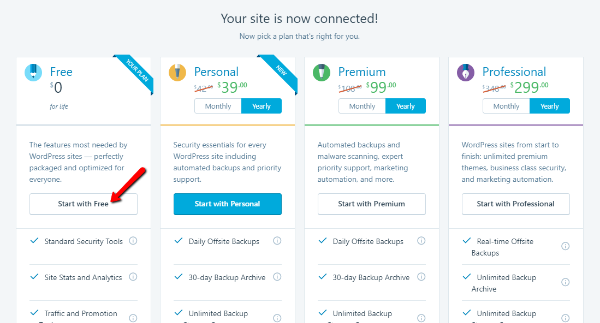
Si vous décidez que vous voulez ces fonctionnalités premium plus tard, vous pouvez toujours mettre à niveau à une date ultérieure.
Étape 3 : Activer les fonctionnalités recommandées
Une fois que vous avez sélectionné le plan gratuit, Jetpack vous demandera d'activer les fonctionnalités recommandées. Vous n'avez pas à le faire. Mais je le recommande comme point de départ car il permet un tas de fonctionnalités utiles à la fois :
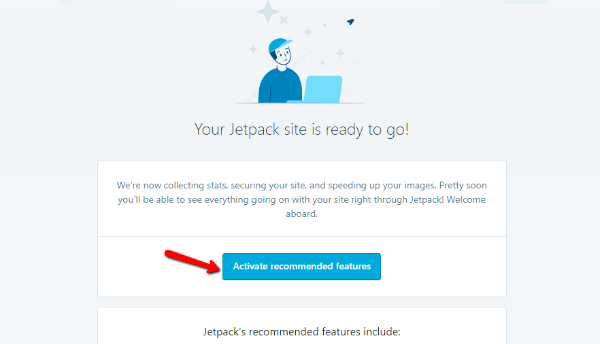
Dans les sections suivantes, je vais vous montrer comment vous pouvez entrer et désactiver certains modules individuels si vous décidez que vous ne voulez aucune de ces fonctionnalités plus tard.
Et avec cela, vous avez terminé la configuration de base ! Continuez à lire pour savoir comment utiliser et activer/désactiver des modules Jetpack spécifiques.
Activation ou désactivation de modules Jetpack spécifiques
Jetpack facilite l'activation ou la désactivation de modules spécifiques quand vous le souhaitez.
Pour gérer les modules utilisés sur votre site, rendez-vous dans Jetpack → Paramètres dans votre tableau de bord WordPress.
Sur la page Paramètres , Jetpack divise ses modules en cinq onglets différents.
Pour activer ou désactiver n'importe quel module, il vous suffit de cliquer sur le bouton bascule :
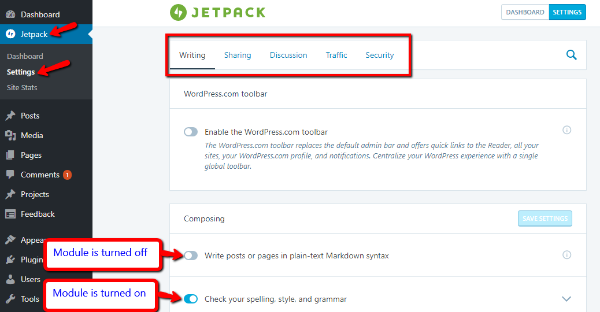
Je vous recommande d'explorer tous ces différents onglets car certaines petites fonctionnalités ne sont pas automatiquement activées. Vous pouvez survoler l'icône « I » à côté de chaque fonctionnalité pour en savoir plus sur ce qu'elle fait.

Comment utiliser les modules et fonctionnalités populaires de Jetpack
Dans cette section, je vais vous montrer comment utiliser certains des modules populaires de Jetpack. Tous ces modules sont disponibles dans le plan gratuit.
Je ne vous montrerai pas chaque module, car cela prendrait tout un manuel. Mais je vais vous donner un aperçu des modules les plus populaires.
Comment configurer le partage social automatique
Un module Jetpack particulièrement utile est celui qui vous permet de partager automatiquement de nouveaux messages sur les réseaux sociaux. Si vous avez activé les fonctionnalités recommandées, Jetpack a déjà activé ce module.
Mais pour commencer à partager des publications, vous devrez connecter vos comptes de médias sociaux afin que Jetpack puisse publier en votre nom.
Pour ce faire, rendez-vous dans Jetpack → Paramètres et cliquez sur l'onglet Partage . Ensuite, sous le module Publier les connexions , cliquez sur le lien Connecter vos comptes de réseaux sociaux :
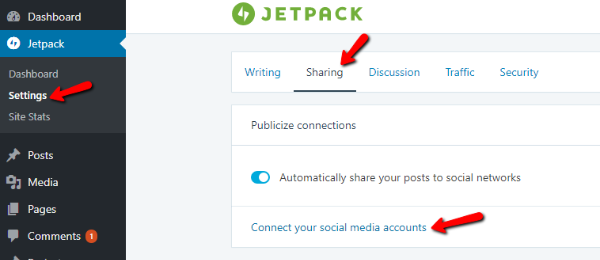
Jetpack vous emmènera sur votre compte WordPress.com où vous pourrez cliquer sur les différents boutons pour vous connecter à des réseaux sociaux spécifiques :
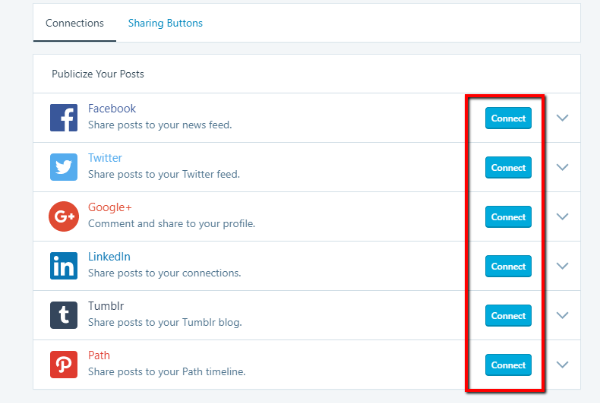
Lorsque vous cliquez sur le bouton Connecter , vous devez suivre les instructions pour autoriser WordPress.com à publier sur votre compte de réseau social. Ceci est nécessaire pour que la fonctionnalité fonctionne.
Une fois que vous avez connecté certains comptes de médias sociaux, vous pouvez également personnaliser les paramètres de partage social dans l'éditeur WordPress chaque fois que vous publiez un nouveau message :
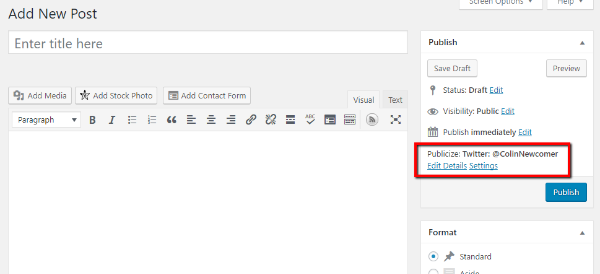
Comment accélérer les temps de chargement des images avec Photon
Accélérer le chargement de votre site WordPress est quelque chose que vous devriez toujours rechercher. Il y a beaucoup de choses que vous pouvez faire pour accélérer votre site WordPress. Mais l'une des choses les plus importantes consiste à utiliser ce qu'on appelle un réseau de diffusion de contenu, ou CDN.
Un CDN accélère votre site en chargeant les fichiers de votre site aussi près que possible de l'ordinateur de votre visiteur.
Je ne veux pas être trop technique ici - croyez-moi simplement que les CDN sont bons pour les performances !
Jetpack comprend un CDN intégré pour vos images appelé Photon. Lorsque vous activez Photon, vos images seront chargées à partir des serveurs de WordPress.com au lieu des vôtres. Cela réduit à la fois la charge sur vos serveurs et accélère votre site.
Pour activer Photon CDN de Jetpack, vous devez vous diriger vers Jetpack → Paramètres et faire défiler jusqu'à la section Médias . Assurez-vous que Accélérer les images et les photos est activé :
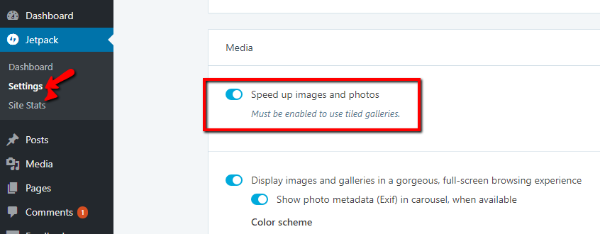
C'est tout ce que vous devez faire ! Jetpack diffusera désormais automatiquement vos images à partir des serveurs de WordPress.com au lieu des vôtres.
Comment afficher les statistiques de trafic de votre site
Une chose particulièrement intéressante à propos de Jetpack est qu'il vous permet de suivre et d'afficher facilement les statistiques de trafic de base sur vos sites. Autrement dit, vous pouvez voir quelles pages de votre site attirent le plus de visiteurs et d'où viennent ces visiteurs.
Bien que ces statistiques de trafic ne soient pas aussi détaillées que Google Analytics, elles sont très informatives pour les blogs occasionnels.
Les statistiques de trafic sont activées par défaut, vous n'avez donc pas besoin d'activer quoi que ce soit pour commencer à collecter des données.
Pour afficher les statistiques de votre site, rendez-vous sur Jetpack → Site Stats . Sur cette première page, vous verrez un aperçu général de votre site :
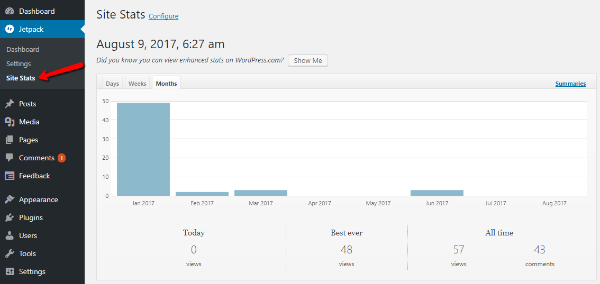
Vous pouvez également afficher les statistiques de publications ou de pages individuelles en accédant aux onglets Publications ou Pages de votre tableau de bord WordPress et en consultant la colonne Statistiques :
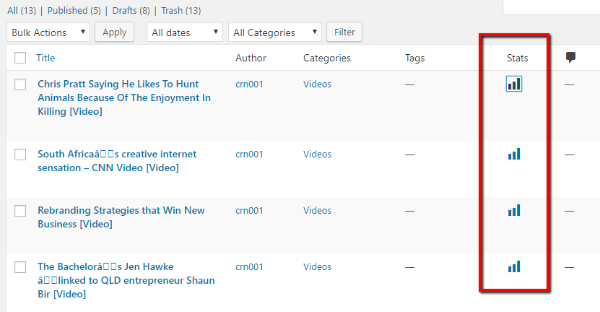
Comment gérer votre site avec l'interface Calypso
Étant donné que Jetpack synchronise votre site WordPress auto-hébergé avec votre compte WordPress.com, vous pouvez gérer votre site auto-hébergé à partir de l'interface Calypso.
Encore une fois, sans entrer dans les détails techniques de Calypso, disons simplement qu'il s'agit d'une tentative de rationaliser de nombreuses fonctions importantes de votre site WordPress. À partir de là, vous pouvez écrire des articles et des pages dans une interface différente, ainsi que gérer d'autres parties de votre site.
Une grande chose à propos de Calypso est que vous pouvez également gérer plusieurs installations WordPress différentes à partir de la même interface .
Pour accéder à Calypso, il vous suffit d'aller sur WordPress.com comme d'habitude. À partir de là, vous pouvez écrire des messages, afficher des statistiques, basculer rapidement entre les sites et bien plus encore :
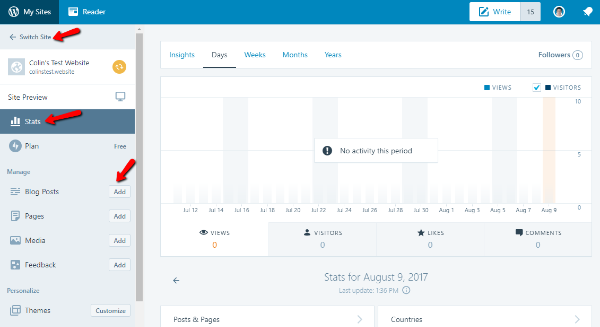
Vous n'avez en aucun cas besoin d'utiliser Calypso - c'est juste une option intéressante que vous obtenez avec Jetpack . Si vous préférez l'interface familière de WordPress, vous pouvez à 100 % ignorer complètement Calypso.
Conclure les choses
Jetpack est un excellent plugin pour les utilisateurs de WordPress auto-hébergés car il ajoute de nombreuses fonctionnalités d'un seul coup. Bien que vous puissiez trouver des plugins séparés pour ajouter 99 % des fonctionnalités incluses avec Jetpack, c'est certainement beaucoup plus de travail.
Pour cette raison, Jetpack est particulièrement utile pour les utilisateurs occasionnels de WordPress qui ne veulent pas utiliser dix plugins différents pour gérer les fonctionnalités ajoutées par Jetpack.
N'oubliez pas que pour activer Jetpack, il vous suffit de suivre ces étapes de base :
- Installez et activez le plugin Jetpack
- Connectez-vous à votre compte WordPress.com
- Activer/désactiver les modules selon les besoins
Et cela conclut notre guide sur Jetpack. Faites-nous savoir si vous avez des questions!
